Việc sử dụng Zalo trên PC, đăng nhập Zalo bằng mã kích hoạt, bạn hoàn toàn có thể trải nghiệm được nhiều tính năng hấp dẫn, sau đây Taimienphi.vn sẽ hướng dẫn bạn cách dùng Zalo cho PC, cùng tham khảo nhé.
Ở những bài viết trước chúng tôi đã hướng dẫn bạn cách dùng Zalo trên máy tính bài viết này chúng tôi tiếp tục hướng dẫn bạn cách đăng nhập Zalo bằng mã kích hoạt khi người dùng sử dụng Zalo trên PC.
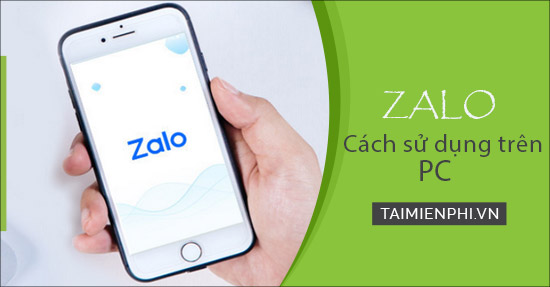
Cách sử dụng Zalo cho PC, đăng nhập Zalo bằng mã kích hoạt
Hướng dẫn cách sử dụng Zalo cho PC
Bên cạnh Viber, Skype, Cctalk... Zalo là một trong những ứng dụng OTT phổ biến hiện nay mang tới cho người dùng những trải nghiệm thiết thực và hữu ích nhất với nhiều ưu điểm nổi bật không thua kém gì Viber hay Skype và một số ứng dụng nổi bật khác.
So với phiên bản trước thì phiên bản Zalo mới này, Zalo 1.0.7 đã có nhiều cải tiến nhằm đáp ứng tốt hơn cho người dùng. Cụ thể ở ngay màn hình đăng nhập, nhà phát hành đã bổ sung chức năng "Đăng nhập bằng mã kích hoạt" khá tiện lợi, khắc phục hạn chế trên một số thiết bị di động không được tích hợp chức năng quét mã QR code.
Bước 1: Tải và cài đặt phiên bản mới nhất trên Windows của Zalo cho PC.
- Tải Zalo cho các hệ điều hành khác
* Dành cho iPhone, iPad: Zalo cho iPhone
* Dành cho Android: Zalo cho Android
* Dành cho Winphone: Zalo cho Windows Phone
Sau khi tải Zalo cho máy tính bạn tiến hành cài đặt nó như những ứng dụng thông thường. Sau khi cài đặt xong giao diện Zalo trên PC như hình dưới.
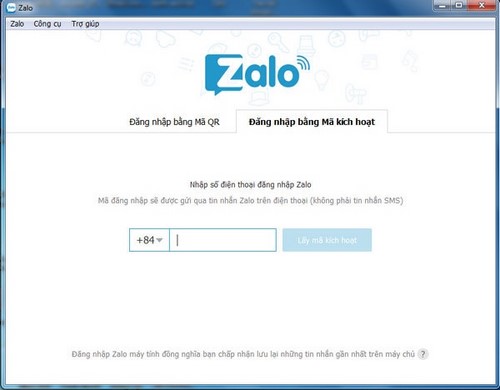
Bước 2: Lựa chọn "Đăng nhập bằng mã kích hoạt"
Tại giao diện chính của Zalo bạn chọn "Đăng nhập bằng mã kích hoạt" để tiến hành đăng nhập Zalo bằng mã kích hoạt.

- Nhập SĐT bạn dùng để đăng ký Zalo trước đó để nhận mã kích hoạt được hệ thống gửi về.

- Chú ý
- Hệ thống sẽ gửi tới người dùng mã kích hoạt thông qua ứng dụng Zalo cài đặt trên thiết bị di động chứ không gửi qua tin nhắn (SMS) thông thường. Vì vậy hãy chú ý khi kiểm tra nhận mã kích hoạt.
Bước 3: Nhập mã kích hoạt Zalo
Sau khi nhận được mã kích hoạt người dùng sử dụng mã đó để nhập vào ứng dụng Zalo đã được cài đặt trên máy tính của mình. Sau đó nhấn "Đăng nhập"

Sau khi đăng nhập Zalo thành công bạn có thể sử dụng chúng để giọi điện, nhắn tin miễn phí với bạn bè, người thân của mình.

- Chú ý
- Mã kích hoạt Zalo được gửi cho người dùng sẽ có thời hạn sử dụng nhất định, vì vậy nếu quá bạn bạn có thể yêu cầu mã mới từ Zalo. Tuy nhiên nên chú ý, nếu bạn yêu cầu quá nhiều lần mã kích hoạt Zalo sẽ "bắt" bạn chờ 15 phút để nhận mã tiếp theo.
Việc sử dụng Zalo trên PC, đăng nhập Zalo bằng mã kích hoạt đòi hỏi người dùng phải có một tài khoản Zalo được kích hoạt trước đó và vẫn đang hoạt động tốt mới có thể sử dụng được, nếu người dùng chưa có tài khoản Zalo có thể đăng ký nó để sử dụng. Nhìn chung đây là một trong những thay đổi bổ sung khá hữu ích mà Zalo mang tới cho người dùng.
Bên cạnh việc cài và sử dụng Zalo trên máy tính Windows bạn cũng có thể cài Zalo trên macbook để trải nghiệm Zalo trên hệ điều hành Mac OSX.
Ngoài ra, nếu không muốn cài đặt phức tạp Zalo trên máy tính, người dùng hoàn toàn có thể trải nghiệm và sử dụng Zalo trên CocCoc, Firefox hay Google Chrome
https://thuthuat.taimienphi.vn/su-dung-zalo-tren-pc-dang-nhap-zalo-bang-ma-kich-hoat-4755n.aspx
Taimienphi.vn chúc bạn thực hiện thành công !